November 9
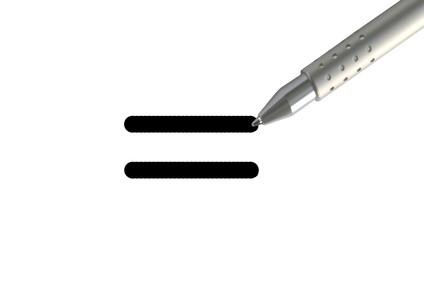
I valori sono più di semplici numeri. Sono strumenti utili a calcolare le formule in un foglio di calcolo di Excel. Imparare alcune regole e simboli semplici vi aiuterà a creare valori utili e risparmio di tempo in Excel. Assicuratevi di avere un nuovo foglio aperto in Excel prima di leggere i seguenti passaggi, e la pratica per imparare la creazione di valori. Questo è fatto facilmente, basta aprire il programma. Apparirà un nuovo foglio di calcolo, pronto per l'uso.
Fare clic con il cursore sulla cella A1 (la cellula nord-ovest in alto sul foglio bianco). Immettere i titoli o le categorie per il foglio di calcolo in tutto fila A. Per fare pratica, fare quattro colonne. Titolo La prima colonna (A1) Date. Titolo colonna successiva (B1) Spese. Titolo colonna C1 reddito. Titolo colonna D1 profitti.
Su colonna A, a partire da cella A2, e lavorando lungo la colonna, immettere una data a tua scelta. Utilizzare il giorno / mese / anno formula, come nel 2012/04/14.
Inserire i dati di spesa verso il basso della colonna B. In celle B2 attraverso B5, inserire questi numeri: 223,25, 410,01, 67,75 e 312,28.
Nella colonna C (reddito), immettere questi numeri nelle celle C2-C5: 485,56, 997,41, 134,68 e 655,22.
Nella colonna D, sarà ora utilizzare i valori come strumento di calcolo. Per determinare i profitti per la prima riga, digitare questa formula nella cella D2:
= C2-B2
NOTA: un valore inizia sempre con la (=) segno di uguale. Senza di essa, Excel non sarà in grado di eseguire i calcoli.
Premi il pulsante Invio sulla tastiera. Ora dovreste vedere la somma di 262,31 in cella D2.
Ripetere questo processo per la seconda e la terza fila.
Altri simboli è possibile utilizzare per determinare i valori sono:
(moltiplicare)
/ (dividere)
(Per sottrarre)
^ (Ad exponentiate, o aumentare la quantità di potenza)
Ricordate la formula di base: segno di uguale (=) nella parte anteriore, nome della cella (più, meno, i tempi, diviso per) nome della cella, e ENTER. Questo è il modo di creare e determinare i valori in Excel.
7 Dopo aver inserito tutti i dati, e ha creato le formule valore per la colonna Totali (colonna D), assicurarsi di salvare il lavoro. Fare clic sul pulsante Office nell'angolo in alto a sinistra e scegli Salva. Il computer ti chiederà cosa che si desidera chiamare il file, e dove si desidera salvare.
